Фотографија од страницата 1ds.ucoz.ru
Живееме во ера на достапни информации. За да го најдете одговорот на кое било прашање, само одете на Интернет. Возрасните можат самостојно да ги филтрираат корисните веб-ресурси, скролувајќи низ страниците со несакани информации. Како да ги заштитите вашите деца? Во оваа статија ќе зборуваме за тоа како да ги забраните веб-страниците од деца, како да го блокирате Интернетот на вашиот телефон и компјутер и да го ограничите пристапот на вашето дете до несакани страници и YouTube.
Блокирање сајтови од деца на Интернет: зошто е потребно?

Фотографија од веб-страницата Digital.report
Модерно дете, веќе на шест или седум години, го добива својот прв телефон или таблет, кој има пристап до World Wide Web. До 10-годишна возраст, тие имаат свои лични страници на социјалните мрежи: VKontakte, Twitter, Odnoklassniki, Facebook, Instagram. Интернетот сега е составен дел од развојот на децата. Има многу корисни ресурси, едукативни и едукативни материјали, бајки, боенки, игри, песни, поговорки и извртувачи на јазици, загатки и загатки, совети и идеи за креативност, љубезни и поучни цртани филмови.
Но, не се сите ресурси вакви. Привлечено од светла слика, детето може несвесно да кликне на линкови кои водат до страници со коцкање, опасна религиозна пропаганда, непристоен јазик или шокантни фотографии. Сите овие негативни информации можат да имаат штетно влијание врз се уште неоформената психа на децата, правејќи ги жртви на измамници и измамници.
Невозможно е да му се забрани на детето пристап до Интернет, инаку сега е време. Но, секој родител е целосно способен да го обезбеди своето безбедно „патување“ на интернет.
Заштита на вашиот компјутер од деца: како да го ограничите пристапот на вашето дете до несакани страници и да поставите лозинка

Фотографија од веб-страницата Prokuratura.tomsk.gov.ru
Најлесен начин да блокирате веб-локации од деца на вашиот компјутер е да направите промени во системската папка на Windows, во датотеката домаќини. Таму можете да ги регистрирате сите адреси на ресурси, вклучително и социјалните мрежи, кои ги сметате за сомнителни.
Сите пребарувачи, Google, Mail, Yandex и Rambler, имаат функција за степенот на филтрирање на информации. Но, тие се доста ограничени. Во основа, само локациите од еротска природа се подредени и блокирани.
Друг начин е да ги користите поставките на прелистувачот. Најпогодни во овој поглед се Google Chrome и Opera. Тие веќе имаат вградени поставки за родителска контрола. За Opera, ќе треба рачно да внесете листа на локации што вашиот компјутер ќе ги блокира да не ги посети. Веднаш да кажеме дека работата е напорна и неефикасна, бидејќи ќе треба да се внесат илјадници адреси.
Управувањето со услугата Родителска контрола во Google Chrome е можно преку личен профил, лозинката за која ќе знаат само возрасните. Поставките на овој прелистувач ви дозволуваат да ги регистрирате адресите на доверливите страници за белата листа, најавувањето на сите други ресурси ќе биде невозможно.
Како да го блокирате прелистувачот од деца користејќи дополнителни опции? Opera, Google Chrome и Mozila Firefox имаат дополнителни платени апликации кои ви дозволуваат да конфигурирате потесен филтер на потенцијално опасни веб-ресурси.
- Програмата Opera, Adult Blocker, има свој внатрешен речник, кој постојано се ажурира. Ги содржи сите опасни зборови од прашањата за пребарување: дрога, порно, оружје, возбуда, насилство, форуми и разговори, страници за запознавање итн. Програмата ги скенира страниците врз основа на содржината и ги блокира оние што содржат несакани зборови. Адресите може да се додадат на црната листа на апликацијата автоматски, кога ќе се открие можна закана или рачно. Пристапот до поставките на програмскиот филтер е возможен само со внесување лозинка.
- Приклучокот Nanny значително ја проширува функционалноста на Parental Controls во прелистувачот Google Chrome. Има и бели и црни списоци, но меѓу другото го следи и колку детето е на интернет. Приклучокот дури и блокира корисни страници за забава во одредени временски периоди, кои се резервирани за завршување на часови или домашни задачи. Пристапот се дава само откако ќе се завршат сите задачи.
- Приклучокот Block site за Mozila Firefox содржи различни наставки и филтри кои овозможуваат создавање црно-бели списоци.
Друг начин, еден од најефикасните, е да се користи вградената функција за родителска контрола во рутерите од Zyxel, TP-Link и Asus. Пристапот до забранетите локации ќе биде ограничен на сите десктоп компјутери и мобилни уреди поврзани преку рутер на Wi-Fi.
Како да блокирате несакани страници од деца на вашиот телефон
Веќе на пет години детето размислува кога ќе му дадат телефон. Да, не едноставно копче, само за повици, туку паметен телефон со екран на допир, „како и сите други“. До седмиот роденден, кога е неопходно да се оди во прво одделение, повеќето луѓе сè уште ја добиваат својата негувана желба, бидејќи треба некако да одржувате контакт со вашето дете и да го контролирате.
Но, со купувањето на телефон, родителите стекнуваат уште еден проблем - бесплатен пристап до мобилниот интернет. За да се обезбеди безбедност, овде важи истиот принцип на ограничувања како и кај компјутерите, само програмите и апликациите се различни.
Програми
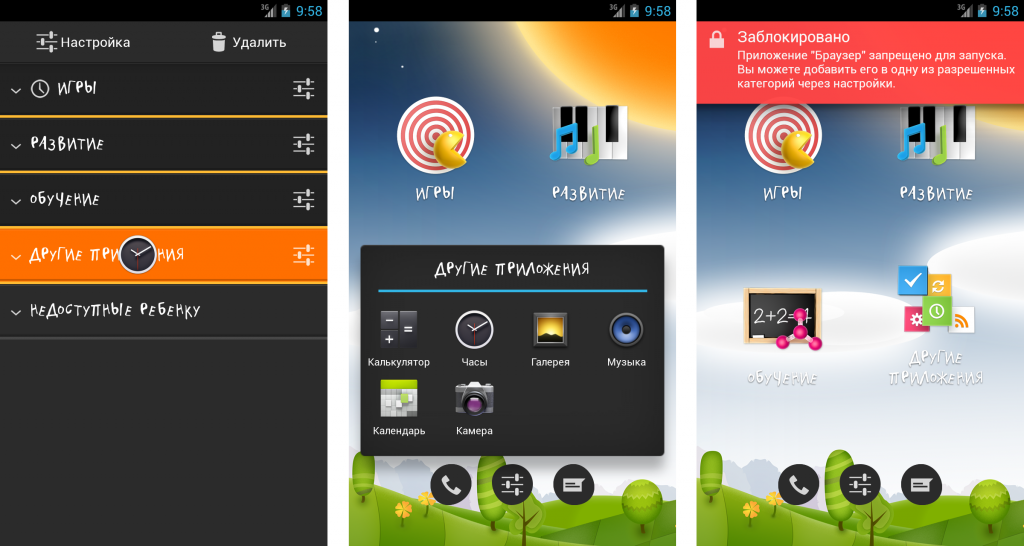
Фотографија од страницата 2017.adminn.website
Некои се дизајнирани за Android, други за iOS. Приближните функции и карактеристики на овие апликации се генерално слични, но има некои разлики.
- Програмата Kids Place е дизајнирана за мобилната платформа Андроид. Се инсталира на паметен телефон и се креира специјален десктоп за детето, на кој се поставени сите дозволени игри и апликации. Копчињата Назад или Напред не функционираат. Ова беше направено специјално за да му се отежне на детето да ја напушти пристапната безбедна зона. Програмата ви овозможува да блокирате преземања на игри и апликации од продавницата на Google Play. Kids Place не може да се оневозможи. Дури и при рестартирање, се активира автоматски.
- Care4Teen за Android има своја црна листа на забранети ресурси, на кои можете рачно да додавате адреси на веб-локации за кои мислите дека се сомнителни. Програмата исто така прикажува список на сите интернет страници што ги посетува детето, повици и СМС. Поставките на апликацијата се управуваат и се менуваат во вашата лична сметка. При изборот на оваа програма, треба да имате на ум дека целиот интерфејс е напишан на англиски јазик.
- Родителските контроли за паметните телефони на мобилната платформа iOS се малку поедноставни. Оваа функција првично беше вклучена од развивачите на gadget во нејзините поставки. Родителите можат да наметнат ограничувања на своето дете во врска со купувањата во App Store, употребата на фотографии и видеа. Сепак, iPhone-ите немаат свои црно-бели листи. Нема да можете да ги блокирате посетите на одредена локација, ќе мора целосно да го оневозможите или избришете прелистувачот. И ова значи целосно блокирање на децата на Интернет. Во оваа ситуација помагаат специјални антивирусни програми, кои добро ги филтрираат потенцијално опасните веб-страници. Еден од нив е Kaspersky Safe Browser.
Тарифи од мобилните оператори
Водечките мобилни оператори, исто така, помагаат да се создадат безбедни услови на Интернет за децата. Тие имаат развиено посебни тарифни планови или дополнителни функции кои можат да се поврзат со главниот пакет на услуги.
- Мегафон нуди тарифа за „Детски Интернет“. Има сопствена база на податоци за несакани страници, која се ажурира секојдневно. Вклучува до 100 илјади имиња на веб-ресурси, чиј влез ќе биде блокиран за детето. Мегафон го ограничува пристапот не само до страници што содржат информации опасни за децата, туку и до страници чии активности се поврзани со продажба на стоки и плаќања со банкарски картички.
- МТС нуди дополнителна опција - „Родителска контрола“. Сајтовите се филтрираат според развиен систем на опасни категории, од кои има повеќе од 80. Списокот на забранети ресурси се брои во милиони, на руски и на други јазици. Режимот за безбедно пребарување автоматски се инсталира во пребарувачите што ги користи детето. Програмата блокира сајтови врз основа на опасни зборови, содржина, фотографии и слики.
- Функцијата „Родителска контрола“ на Beeline има главна цел да го следи трошењето на средствата. Детето може да ја преземе апликацијата или да ја користи услугата на операторот само со родителска дозвола. Барањето за известување автоматски се испраќа до нивниот телефон од паметниот телефон на нивниот син или ќерка. Тие можат да дозволат или забранат негово преземање во СМС-порака за одговор.
YouTube: како да го блокирате на вашиот компјутер и телефон од вашето дете

Фотографија од Panoramadaily.org
YouTube е најчестиот сајт за видео хостинг, за кој децата знаат од двегодишна возраст. Прашајте ги мајките што ги знаете кој канал им бил омилен на нивните деца на 2-3 години? Најверојатно, половина од нив ќе одговорат „Господин Макс“ и „Госпоѓица Кејти“, чии видеа не се најкорисни и најобразовни, но барем безопасни.
Колку опасен материјал е поставен на YouTube? Сцени на суровост, пукање во оружје, измами и измами со пари, непристоен јазик и пцовки, листата може да биде бесконечна. Како да го ограничите или блокирате YouTube од деца на вашиот компјутер или телефон?
Треба да ја отворите самата апликација, да го пронајдете „Мени“, да го изберете табулаторот „Поставки“, да отидете во „Општо“ и таму да ја изберете линијата „Безбеден режим“. Ќе ви овозможи да го ограничите пристапот на вашето дете до видеата што другите корисници ги сметале за несоодветни за гледање. Се разбира, овој филтер е далеку од идеален и постаро дете лесно може да го заобиколи. Најекстремниот начин би бил да го избришете YouTube од сите мобилни уреди и целосно да го блокирате на компјутерот.
Како да го заштитите вашето дете од несакани страници: алтернативни опции
Тие вклучуваат специјални таблети за деца. Тие имаат светол и стилски дизајн, вградена функција за родителска контрола. Големата предност на таквите уреди е способноста да се постави зачестеноста на престојот на детето на Интернет и „дружењето“ во игрите. По даденото време, уредот сам се исклучува.
Без оглед на методот на родителска контрола што ќе го изберете, тој не може да обезбеди 100% гаранција за заштита од несакано сурфање. Сите деца се различни: за некои е доволно едноставно предупредување, додека други ќе бараат каков било начин да ја заобиколат забраната и да видат што ставиле нивните родители на црната листа и зошто. Ако видите несакани страници во историјата на прелистување, обидете се да разговарате со вашето дете и да му ги објасните сите последици од неговата одлука. Можеби ова ќе биде наједноставниот и најефикасен од сите методи наведени погоре.


























